Win7网络正常但网页显示不全怎么办?Win7网络正常但网页显示不全的解决方法
发布时间:2016-12-28 来源:查字典编辑
摘要:Win7网络正常但网页显示不全的解决方法:1、在win7电脑中打开自己常使用的浏览器窗口,例如IE浏览器,我们就打开IE浏览器窗口,点击窗口...
Win7网络正常但网页显示不全的解决方法:
1、在win7电脑中打开自己常使用的浏览器窗口,例如IE浏览器,我们就打开IE浏览器窗口,点击窗口上方的工具-Internet选项;
2、在之后出现的Internet选项窗口中,首先在常规选项卡下的浏览历史记录这里点击删除按钮,这样就可以删除下临时文件和cookie文件了;
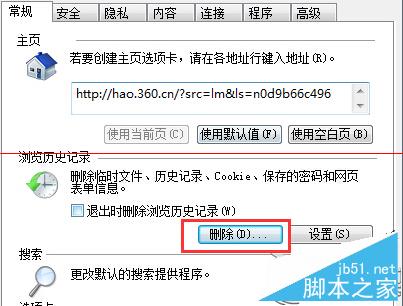
3、点击浏览历史记录下的设置按钮,进入设置可以看到有个“使用磁盘空间”调整大小,这个是临时文件的放置位置,如果这个位置的空间过小的话,也会导致网页显示不全,可以试着将这个位置的空间调大一点。
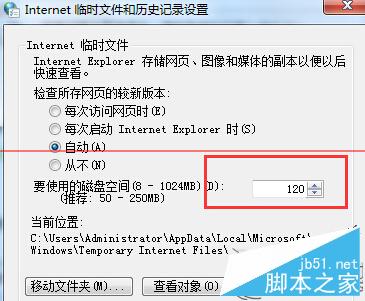
4、还可以点击如下图中所示的查看文件按钮,之后就会打开临时文件的文件夹了,将其中不需要的文件全部删除掉,这样也会为临时文件释放一些空间。
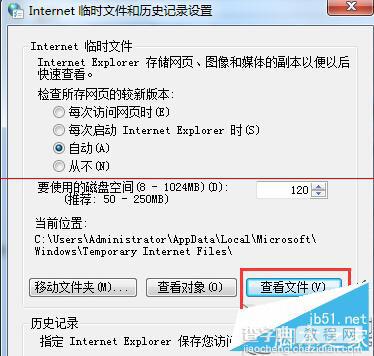
以上就是对Win7网络正常但网页显示不全的解决方法的介绍,有此问题的朋友可以动手尝试下。


